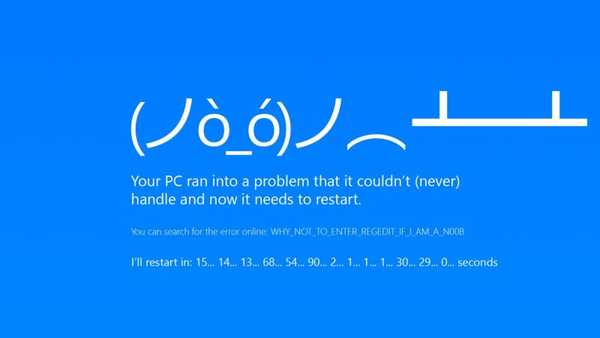Među funkcionalnostima Windows OS-a takav se jednostavan alat kao budilica na računalu pojavio prilično kasno - tek u verziji 8, objavljenoj 2012. godine. Osmišljen prvenstveno za osvajanje tržišta tableta, a ne računala, Windows 8 sadržavao je elemente mobilnog operativnog sustava, uključujući aplikaciju za alarm u obliku sučelja Modern UI (Metro).
Budilica je alat koji bi trebao pokupiti bilo koji moderni korisnik računala, prijenosnog računala ili tableta. Barem kao sigurnosna opcija u slučaju problema s mobilnim uređajem, čija se budilica na brodu uglavnom koristi.
Koje standardne znakove sustava Windows ima za provođenje funkcije alarma? I koje mogućnosti u tom smjeru mogu ponuditi proizvođačima softvera treće strane? O tome ćemo detaljnije u nastavku. Ali prvo, razmislite o nijansama napajanja računala.
sadržaj:
- Postavke napajanja za Windows
- Standardni budilnik u sustavu Windows 8.1 i 10;
- Alarmi iz Windows trgovine;
- Windows Task Scheduler;
- Gadgeti za Windows 7;
- MaxLim budilica;
- Atomski budilnik;
- Alarm u prozoru preglednika;
- AIMP Audio Player.
1. Windows mogućnosti napajanja
Da bi se alarm postavljen na određeno vrijeme reagirao, naravno da se računalo u ovom trenutku ne smije isključiti ili u stanju hibernacije. Uvjeti potonjeg predviđaju pohranu podataka iz trenutne sesije rada s računalnim uređajem, dok je napajanje isključeno. Isto vrijedi i za način spavanja računala u ranim verzijama sustava Windows (uključujući XP). Kao takav, prelazak na nižu potrošnju energije osigurava samo način pripravnosti. U verzijama sustava Windows koje počinju s Vistom, stanje pripravnosti ukida se. Zamijenjen je hibridnim načinom mirovanja, koji osim prelaska na nižu potrošnju energije, osigurava i očuvanje trenutne sesije. Hibridni način mirovanja omogućen je na stolnim računalima prema zadanim postavkama. Ali za prijenosna računala i tablete, morat ćete prilagoditi njegovu razlučivost. Osim toga, u slučaju računala i u slučaju prijenosnih uređaja potrebno je zabraniti isključivanje tvrdog diska i provjeriti je li omogućena razlučivost vremenskih mjerača buđenja. Pa, krenimo.
U sustavu Windows 8.1 i 10 pritisnite tipke  +Q da pokrenemo unutarsistemsko pretraživanje, u sustavu Windows 7 radimo s pretragom kao dijelom izbornika Start. Ulazimo u ključni zahtjev "Power" i pokrećemo ovaj odjeljak s konfiguracijom.
+Q da pokrenemo unutarsistemsko pretraživanje, u sustavu Windows 7 radimo s pretragom kao dijelom izbornika Start. Ulazimo u ključni zahtjev "Power" i pokrećemo ovaj odjeljak s konfiguracijom.


Pored odabrane sheme napajanja kliknite na opciju da je konfigurirate.

Zatim kliknite "Promijeni napredne postavke napajanja".

Proširemo popis "Tvrdi disk", kliknite "Isključite tvrdi disk kroz" i u stupcu "Status" mijenjamo unaprijed postavljenu vrijednost na 0. U slučaju prijenosnih računala i tableta, to radimo i za napajanje i za bateriju. Kao rezultat toga, pokazatelj bi trebao biti naveden kao "Nikad".

Zatim idite dolje na popis "Spavanje". U slučaju prijenosnih računala i tableta, kliknite "Dopusti hibridni način spavanja" i postavite položaj na "Uključeno". Na istom popisu "Mirovanja" dolje provjeravamo da je položaj "Omogući" u parametru "Dopusti timer za buđenje". Nakon svih postavki kliknite "Primjeni".

Kada su postavke napajanja dovršene. Jedina tehnička točka koju je potrebno nadzirati prije svakog vremena ekspozicije je željena glasnoća ili jačina zvučnika.
2. Standardni budilnik u sustavu Windows 8.1 i 10
Kao što je spomenuto, inačica sustava Windows 8 postala je začetnikom tradicije isporuke alarmnog sustava na računalni arsenal računalnog sustava. Tradicija je nastavljena nadogradnjom verzije sustava Windows 8.1 i sada najaktuelnijeg Windowsa 10. Standardna primjena modernog sučelja AI alarma u sustavu Windows 8.1 predviđa postavljanje signala na određeno vrijeme, kao i funkcije tajmera i štoperice..

Windows 10 nije naslijedio samo od prethodnih verzija budilicu, odbrojavanje vremena i štopericu, ažurirana aplikacija ima novu značajku - funkciju prikaza vremena u drugim dijelovima svijeta, uzimajući u obzir vremenske zone. U drugim vremenskim zonama svijeta možete saznati i trenutačno vrijeme i bilo koje drugo doba dana, a ručno ih je postavio korisnik.

3. Budilice iz Windows trgovine
Ovo su razumni, funkcionalni, učinkoviti, dok se besplatne aplikacije u Windows trgovini ne mogu pronaći popodne uz vatru. I postoji puno sadržaja poput minimalističkih aplikacija za implementaciju sata i budilice na računalo, a mnogi od njih dostupni su besplatno. U slučaju da vam ugrađene aplikacije nisu po volji, u sustavima Windows 8.1 i 10 možete istražiti aplikacije u ovom smjeru iz Windows trgovine.

4. Windows Task Scheduler
U sustavu Windows 7 ne postoji budilica provedena zasebnim programom, ali može se organizirati pomoću uobičajenog rasporeda zadataka. U pretraživanju izbornika Start unesite ključni zadatak "Planer zadataka".

U rasporedu koji se otvori kliknite "Stvori zadatak ..." - bilo na desnoj strani prozora, bilo u izborniku "Akcija" pri vrhu.

U prvoj kartici prozora budućeg zadatka "Općenito" postavite naziv.

Na kartici "Okidači" kliknite "Stvori".

Datum, vrijeme i učestalost signala odabiremo u stupcu "Parametri". Kliknite U redu.

Sada se prebacite na karticu "Radnje" i odaberite "Stvori".

U prozoru za kreiranje radnje koja se otvori u stupcu "Program ili skripta" kliknite gumb za pretraživanje i odredite put do audio datoteke na računalu koja će se reproducirati kao signal buđenja. Kliknite U redu.

Na kartici "Uvjeti" morate potvrditi okvir tako da se računalo probudi iz stanja mirovanja da biste izvršili taj zadatak. Kliknite U redu.

Sa završenim postavkama alata za planiranje zadataka. No također je potrebno provjeriti je li za vrstu zvučne datoteke odabrane kao signala alarma na računalu dodijeljen program koji će je otvoriti prema zadanim postavkama. Čak i ako je program instaliran prema zadanim postavkama, ali potrebna vrsta audio datoteka još nije pokrenuta od istraživača, to se mora učiniti prije nego što se alarm ugasi. Isti redovni Windows Media Player i mnogi drugi medijski programi pri prvom pokretanju datoteke možda se ne mogu odmah reproducirati, već nude čarobnjaka s detaljnim navodima da naznači potrebne parametre od strane korisnika..
5. Gadgeti za Windows 7
U vrijeme lakše nego stvaranjem zadatka u redovnom rasporedu, u sustavu Windows 7 alarm se postavlja pomoću uređaja. Microsoft je službeno prestao podržavati gadgete, ali vlasnici određenih resursa na Internetu nisu. Uređaji za uzbunu treće strane mogu se preuzeti, na primjer, na Sevengadgets.Ru. Mi idemo na ovu stranicu, upisujemo ključni zahtjev u njenu tražilicu i nabavimo puno jednostavnih alata koji će vam pomoći da se probudite u pravo vrijeme.

6. MaxLim program budilice
Više značajki Windows 7 naprava, više opcija za moderne aplikacije sučelja sučelja koje možete dobiti samo u računalnom softveru trećih proizvođača. Među njima je i tvrtka MaxLim, u čijem se arsenalu nalaze osim funkcionalnog budilnika MaxLim budilice, na radnoj površini naći ćete i brojne besplatne programe - praktične i beskorisne dobrote poput srca..
MaxLim Alarm Clock možete besplatno preuzeti na službenoj web stranici programera na linku:
http://www.maxlim.org/files_s2.html
Glavni funkcionalni moduli MaxLim budilice - kalendar, timer i budilica.

Koncept budilice u glavama tvorca programa pokazao se proširivim. MaxLim Budilica je u osnovi planer zadataka. Obrazac za dodavanje budilice sadrži ne samo mogućnost reprodukcije melodije u određene dane, a u određeno vrijeme program ima funkcije podsjetnika na tekst, pokretanje datoteka, završavanje programa, kao i brojač za isključivanje i zaključavanje računala.

Kao signal možete konfigurirati bilo koju zvučnu datoteku na računalu, a reprodukcija se provodi pomoću samog MaxLim alarma. U obliku dodavanja budilice postoje standardne sheme za dodjelu signala jednom, dnevno i po danu u tjednu. A s kalendarom programa može se postaviti budilnik, podsjetnik, pokretanje datoteke, zaustavljanje programa i mjerač isključivanja računala za bilo koje dane u mjesecu koji je unaprijed.

7. Atomski budilnik
Tvrtka Drive Software druga je kreatorica sitnica poput bubica i leptira na radnoj površini računala, kao i korisnih programa poput naprednog budilice. Iako je opremljen mogućnošću korištenja raznih kožnih sata u programskoj traci sustava Windows.

Atomic Alarm Clock je plaćeni program, ali njegova probna inačica besplatno je dostupna na web lokaciji za programere. Može se preuzeti s linka:
http://www.drive-software.com
Značajke atomskog alarma uključuju postavljanje satne bitke na satu, promjenu vremenske zone, sinkronizaciju točnog vremena, kao i postavljanje alarma i podsjetnika. Zadaci se izrađuju u općem obliku, a kasnije njima možete upravljati na kartici podsjetnika.

Kao i u prethodnom slučaju, tvorci programa imaju prošireni koncept alarma: osim što pokreće zvuk u određeno vrijeme i izdaje tekstualnu poruku kao podsjetnik, Atomic Alarm Clock može pokrenuti i programe i određene vrste datoteka, kao i isključiti računalo. Obrazac također omogućuje odabir signala s popisa zvukova koje nudi program, kao i iz zbirke vlastitih audio zapisa na računalu. Potreba da se računalo probudi iz stanja mirovanja za svaki zadatak konfigurirana je zasebnim redoslijedom.

8. Alarm u prozoru preglednika
Najjednostavniji cross-platformski način pokretanja alarma je to učiniti u prozoru preglednika na web mjestu Budila.Ru.

Kreatori internetskog alarma tvrde da će signal zvučati čak i ako Internet nije dostupan čak i tijekom njegovog rada. Sve što je potrebno je samo kartica s uslugom otvorena u pregledniku. Ali Budila.Ru, za razliku od programa instaliranih u sustavu, ne rješava pitanje buđenja računala iz stanja mirovanja.
9. AIMP audio uređaj
Alarmi i vremenski programi za isključivanje računala redovni su programi za reprodukciju medijskih sadržaja. Na primjer, u odabranom AIMP-u kao uzornom audio uređaju, alarm se postavlja u izborniku Planera.


Na kartici "Alarm" dobit ćemo priliku za postavljanje određene audio datoteke ili postojećeg AIMP popisa za reprodukciju u određeno vrijeme ili nakon određenog razdoblja.
Dobar dan!